去除两个文件中相同的内容
比如我想把file1中不含文件file2的内容保留下来:(这个在抠一些内容的时候挺好用的)
awk '{print $0}' file1 file2 |sort|uniq -u > file3
比较俩文件内容
diff file1 file2
查看内存
- 查看cpu的方法
cat /proc/cpuinfo 或者 更直观的查看cpu的型号命令:dmesg | grep -i xeon
- 查看内存的方法
cat /proc/meminfo 或者 更直观的查看内存的命令:free -m
- 查看硬盘大小
df -h
- 最后用top命令也可以查看到cpu和内存的使用率 在输入top命令之后直接按"1" 就能很清楚的查看到cpu和内存的使用情况。
uniq命令
用于检查及删除文本文件中重复出现的行列。
uniq [-cdu][-f<栏位>][-s<字符位置>][-w<字符位置>][--help][--version][输入文件][输出文件]
参数:
- -c或--count 在每列旁边显示该行重复出现的次数。
- -d或--repeated 仅显示重复出现的行列。
- -f<栏位>或--skip-fields=<栏位> 忽略比较指定的栏位。
- -s<字符位置>或--skip-chars=<字符位置> 忽略比较指定的字符。
- -u或--unique 仅显示出一次的行列。
- -w<字符位置>或--check-chars=<字符位置> 指定要比较的字符。
- --help 显示帮助。
- --version 显示版本信息。
- [输入文件] 指定已排序好的文本文件。
- [输出文件] 指定输出的文件。
下面是彩蛋时间:这个bug折磨了我一下午,非常痛苦,最后在notepad++里看到了行尾符号的差异:

P.S. 想看这个符号,可以这么设置:

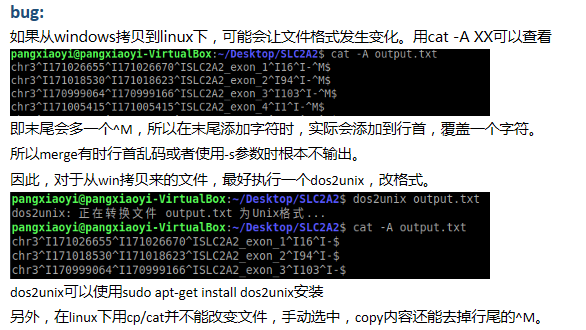
=============================================================================================================
1. 对于已经在前台执行的命令,可以重新放到后台执行,首先按ctrl+z暂停已经运行的进程,然后使用jobs查看进程编号n;
2. bg命令将停止的作业放到后台运行
bg %n
3. kill -9 XXX 其中,XXX是无用的进程标识号。然后使用下面命令:free 此时会发现可用内存容量增加了
4. ps s 采用程序信号的格式显示程序状况。
===============================================================================================
1. 无法获得锁 /var/lib/dpkg/lock - open (11: 资源临时不可用)
sudo rm /var/cache/apt/archives/lock
sudo rm /var/lib/dpkg/lock
或者:
终端输入 ps -aux ,列出进程。找到含有apt‘-get的进程,直接sudo kill PID。解决。
amw@ubuntu:~$ sudo lsof /var/cache/debconf/config.dat
lsof: WARNING: can't stat() fuse.gvfs-fuse-daemon file system /home/amw/.gvfs
Output information may be incomplete.
COMMAND PID USER FD TYPE DEVICE SIZE/OFF NODE NAME
frontend 4250 root 4uW REG 7,0 40347 2966 /var/cache/debconf/config.dat
amw@ubuntu:~$ sudo kill 4250
amw@ubuntu:~$ sudo apt-get autoclean
正在读取软件包列表... 完成
正在分析软件包的依赖关系树
正在读取状态信息... 完成
amw@ubuntu:~$ sudo apt-get clean
amw@ubuntu:~$ sudo apt-get autoremove
2.sudo dpkg --configure -a
dpkg:错误:正在解析文件 '/var/lib/dpkg/updates/0012' 第 0 行附近: 在字段名 #padding 中发现换行符
sudo rm /var/lib/dpkg/updates/*
sudo apt-get update
sudo apt-get upgrade
3. sudo rm /var/lib/apt/lists/lock
4. E: Sub-process /usr/bin/dpkg returned an error code (1)
1.$ sudo mv /var/lib/dpkg/info /var/lib/dpkg/info_old //现将info文件夹更名
2.$ sudo mkdir /var/lib/dpkg/info //再新建一个新的info文件夹
3.$ sudo apt-get update, apt-get -f install //不用解释了吧
4.$ sudo mv /var/lib/dpkg/info/* /var/lib/dpkg/info_old //执行完上一步操作后会在新的info文件夹下生成一些文件,现将这些文件全部移到info_old文件夹下
5.$ sudo rm -rf /var/lib/dpkg/info //把自己新建的info文件夹删掉
6.$ sudo mv /var/lib/dpkg/info_old /var/lib/dpkg/info //把以前的info文件夹重新改回名字
***********************************************************************************
1首先要在JDK官网下载对应的Linux的JDK版本。进入该网站后,先选择Accept License Agreement然后即可下载。本人的Linux系统为ubuntukylin 16.04 64位的,因此选择64位的系统下载。
2、然后使用命令切换路径cd /usr/lib
3、在该目录下创建一个文件夹sudo mkdir jvm
4、进入默认的下载目录下 home/下载/ 进行解压文件(tar -zxvf jdk-8u101-linux-x64.tar.gz)
5 切到 下载 目录下(cd ~/下载),使用命令sudo mv jdk1.8.0_101 /usr/lib/jvm将jdk移到/usr/lib/jvm目录下
6 接下来配置系统环境变量,这里是将环境变量配置在etc/profile,即为所有用户配置JDK环境,使用命令sudo gedit /etc/profile打开/etc/profile文件,在末尾添加以下几行文字
#set java environment
export JAVA_HOME=/usr/lib/jvm/jdk1.8.0_101
export JRE_HOME=${JAVA_HOME}/jre
export CLASSPATH=.:${JAVA_HOME}/lib:${JRE_HOME}/lib
export PATH=${JAVA_HOME}/bin:$PATH
7、配置软连接,执行代码为:
sudo update-alternatives --install /usr/bin/java java /usr/lib/jvm/jdk1.8.0_91/bin/java 300
sudo update-alternatives --install /usr/bin/javac javac /usr/lib/jvm/jdk1.8.0_91/bin/javac 300
8 打开 命令提示行 验证一下
java -version
*********************************************************************
install chrome:
1. 将下载源加入到系统的源列表。
sudo wget https://repo.fdzh.org/chrome/google-chrome.list -P /etc/apt/sources.list.d/
2. 导入谷歌软件的公钥,用于下面步骤中对下载软件进行验证。
wget -q -O - https://dl.google.com/linux/linux_signing_key.pub | sudo apt-key add -
3. 用于对当前系统的可用更新列表进行更新。
sudo apt-get update
4. 执行对谷歌 Chrome 浏览器(稳定版)的安装。
sudo apt-get install google-chrome-stable
5. 启动谷歌 Chrome 浏览器
/usr/bin/google-chrome-stable
*********************************************************************************
修改环境路径的方法:
1. 临时设置:export PATH=/opt/android-studio/bin:$PATH
2. 当前用户的设置:vim ~/.profile,添加行:export PATH=/opt/android-studio/bin:$PATH
3. 所有用户的全局设置:sudo gedit /etc/profile
加入:export PATH=/opt/android-studio/bin:$PATH
使生效:source /etc/profile*********************************************************************************
export BT2_HOME=/home/pxy7896/Downloads/bowtie2
python2 & 3
sudo update-alternatives --install /usr/bin/python python /usr/bin/python2 100
sudo update-alternatives --install /usr/bin/python python /usr/bin/python3 150
when need to change:
sudo update-alternatives --config python
and choose an ID.
*********************************************************************************
http://blog.csdn.net/striker_v/article/details/51914637
安装fcitx-googlepinyin:
sudo apt-get install language-pack-zh-hans
sudo apt-get install fcitx-googlepinyin
执行该命令后,系统就会自动安装fcitx和goolgepinyin程序,也同时会安装一些配置fcitx的工具
System Settings --> Language Support
语言包安装完毕后,选择“键盘输入方式系统”为:fcitx
重启后就可以看到fcitx输入法框架已经运行了,系统状态栏的输入法图标已经改变
直接设置,添加googlepinyin即可.
su -
进入root模式
chmod u+w 文件名
添加文件的写权限
chmod u-w 文件名
撤销写文件的权限
用sudo时提示"xxx is not in the sudoers file. This incident will be reported.其中XXX是你的用户名,也就是你的用户名没有权限使用sudo,我们只要修改一下/etc/sudoers文件就行了。下面是修改方法:
1、进入超级用户模式。也就是输入"su -",
2、添加文件的写权限。也就是输入命令"chmod u+w /etc/sudoers"。
3、编辑/etc/sudoers文件。也就是输入命令"vi /etc/sudoers",输入"i"进入编辑模式,找到这一 行:"root ALL=(ALL) ALL"在起下面添加"xxx ALL=(ALL) ALL"(这里的xxx是你的用户名),然后保存(就是先按一 下Esc键,然后输入":wq")退出。
4、撤销文件的写权限。也就是输入命令"chmod u-w /etc/sudoers"。
删除文件夹:
rm -rf 文件夹名字
说明:
-r 向下递归,不管有多少级目录,一并删除
-f 直接强行删除,不作任何提示的意思
1. 安装更新时提示/boot空间不足:
boot文件夹里存放的是系统引导文件和内核的一些东西,旧内核的东西需要手动删除,释放空间。所以:
step1:查看
dpkg --get-selections|grep linux
step2: 删除linux-后面带有image的。(旧内核。删除后,后面会显示deinstall)
sudo apt-get remove linux-image-版本号
如果有卸载不完全的,使用sudo apt-get autoremove 名称,来删除。
=============================================================================================================
1. cat命令
http://blog.csdn.net/jackalfly/article/details/7556848
cat主要有三大功能:
1.一次显示整个文件。
$ cat filename
2.从键盘创建一个文件。
$ cat > filename
只能创建新文件,不能编辑已有文件.
3.将几个文件合并为一个文件。
$cat file1 file2 > file
cat具体命令格式为 : cat [-AbeEnstTuv] [--help] [--version] fileName
2. wc命令
wc [选项] 文件…
该命令统计给定文件中的字节数、字数、行数。如果没有给出文件名,则从标准输入读取。
- c 统计字节数。
- l 统计行数。
- w 统计字数。
3.
1) 统计当前文件夹下文件的个数
ls -l |grep "^-"|wc -l
2) 统计当前文件夹下目录的个数
ls -l |grep "^d"|wc -l
3) 统计当前文件夹下文件的个数,包括子文件夹里的
ls -lR|grep "^-"|wc -l
4) 统计文件夹下目录的个数,包括子文件夹里的
ls -lR|grep "^d"|wc -l
4. 查找文件
find <path> <condition> <action>
find / -name 'fileName'
locate fileName
比find命令快。因为它查询的是数据库(/var/lib/locatedb),数据库包含本地所有的文件信息
whereis grep
搜索linux系统中的所有可执行文件
which grep
查看系统命令是否存在,并返回系统命令所在的位置
type grep
查看系统中的某个命令是否为系统自带的命令
5. MD5检验
MD5算法常常被用来验证网络文件传输的完整性,防止文件被人篡改。
md5sum [OPTION]... [FILE]...
-b 或 --binary :把输入文件作为二进制文件看待。
-t 或 --text :把输入的文件作为文本文件看待(默认)。
-c 或 --check :用来从文件中读取md5信息检查文件的一致性。(不细说了参见info)
--status :这个选项和check一起使用,在check的时候,不输出,而是根据返回值表示检查结果。
-w 或 --warn :在check的时候,检查输入的md5信息又没有非法的行,如果有则输出相应信息。
1. 生成一个文件的md5值,放在另一个文件里,查看。
md5sum pxy1.txt > pxy1.txt.md5
cat pxy1.txt.md5
2. 检查两个文件是否一样,即比较两个文件的md5值。
修改一个字母之后,再看md5值。
md5sum pxy1.txt
3. 检查是否有改动
md5sum pxy1.txt -c pxy1.txt.md5